Материнская плата является одним из самых важных компонентов компьютера. Ее драйверы обеспечивают работу всех других устройств, подключенных к компьютеру, поэтому знание версии и наличия актуальных драйверов материнской платы является основой для надежной и стабильной работы компьютера. В этой статье мы расскажем, как узнать драйвер материнской платы и обновить его до последней версии.
Первым шагом для определения драйвера материнской платы является открытие системной информации компьютера. Для этого можно воспользоваться комбинацией клавиш Win + X и выбрать пункт "Система". В открывшемся окне можно найти информацию о модели материнской платы, но эта информация может быть ограниченной.
Для получения более подробной информации о драйверах материнской платы и их обновлении рекомендуется воспользоваться специальными программами. Программы, такие как Driver Easy, Driver Booster, Driver Talent и другие, предоставляют возможность автоматического сканирования системы и определения устаревших драйверов. Они также предлагают скачивание и установку актуальных драйверов в несколько кликов.
Как найти драйвер материнской платы: шаг за шагом

Чтобы найти драйвер материнской платы, следуйте этим простым шагам:
| Шаг 1: | Определите модель материнской платы. Обычно название модели можно найти на самой материнской плате или в документации, поставляемой вместе с компьютером. Если вы не можете найти название модели, вы можете воспользоваться системными утилитами, такими как "Управление устройствами" в Windows или "lspci" в Linux. |
| Шаг 2: | Посетите официальный веб-сайт производителя материнской платы. Найти веб-сайт производителя можно с помощью любого поисковика. В поисковой строке введите название производителя и модель материнской платы. |
| Шаг 3: | На веб-сайте производителя найдите раздел "Поддержка" или "Драйверы". Обычно он находится в верхнем или нижнем меню веб-сайта. В этом разделе вы найдете все доступные драйверы для вашей модели материнской платы. |
| Шаг 4: | Выберите операционную систему, установленную на вашем компьютере. Операционная система может быть Windows, Linux или другой. Убедитесь, что вы выбираете драйверы, совместимые с вашей операционной системой. |
| Шаг 5: | Скачайте и установите драйверы. Обычно на веб-сайте производителя драйверы представлены в виде файлов для скачивания. Загрузите соответствующий файл и следуйте инструкциям по установке. |
После установки драйверов перезагрузите компьютер, чтобы изменения вступили в силу. Теперь ваша материнская плата должна работать без проблем, и ваш компьютер будет оптимально использовать ее возможности.
Зная модель вашей материнской платы и заботясь об актуальности ее драйверов, вы сможете наслаждаться лучшей производительностью и функциональностью вашего компьютера.
Идентификация модели материнской платы

Прежде чем искать и устанавливать драйверы для материнской платы, вам необходимо идентифицировать ее модель. Это можно сделать несколькими способами:
- Просмотреть документацию и упаковку вашего компьютера или материнской платы. В ней может быть указана модель материнской платы.
- Открыть корпус вашего компьютера и прочитать маркировку на самой материнской плате. Обратите внимание на название производителя и модели.
- Воспользоваться системной информацией Windows:
- Зажмите комбинацию клавиш Win + R, чтобы открыть окно "Выполнить".
- Введите команду
msinfo32и нажмите Enter, чтобы открыть "Системную информацию". - В левой панели найдите раздел "Компоненты" и раскройте его.
- Выберите раздел "Материнская плата", где вы найдете информацию о модели.
После того, как вы определили модель материнской платы, вы можете переходить к поиску и установке соответствующих драйверов для вашей системы.
Поиск странички производителя
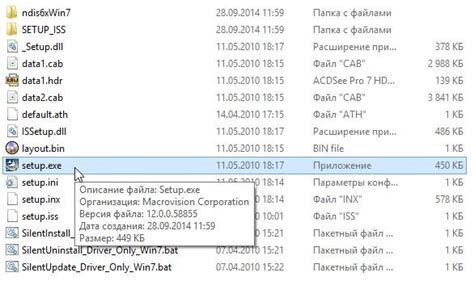
В большинстве случаев, чтобы найти драйвер материнской платы, необходимо обратиться на официальный сайт производителя. Ниже приведены шаги для поиска странички производителя:
- Откройте браузер и введите в поисковую строку название производителя материнской платы, а затем добавьте ключевые слова "official website" или "официальный сайт". Например, "ASUS official website" или "официальный сайт Gigabyte".
- Осуществите переход на официальный сайт производителя материнской платы, найдя соответствующую ссылку в поисковом результате.
- На сайте производителя обычно есть раздел "Поддержка" или "Поддержка и загрузки". Перейдите в этот раздел.
- В разделе "Поддержка" обычно есть ссылка на "Драйверы" или "Загрузки". Нажмите на эту ссылку.
- В зависимости от сайта производителя, вам может потребоваться выбрать модель материнской платы из списка или воспользоваться поиском по модели.
- После выбора модели материнской платы откроется страница с доступными драйверами. Обычно на этой странице можно найти драйвера для различных операционных систем.
- Выберите операционную систему, для которой вам нужны драйверы, и нажмите на ссылку для скачивания драйвера.
- После скачивания драйвера, запустите его файл для установки драйвера на ваш компьютер. Следуйте инструкциям на экране, чтобы успешно установить драйвер.
После завершения этих шагов, вы сможете установить драйверы на вашу материнскую плату и обновить их до последней версии. Это позволит вашему компьютеру функционировать с оптимальной производительностью и безопасностью.
Пагинация на официальном сайте
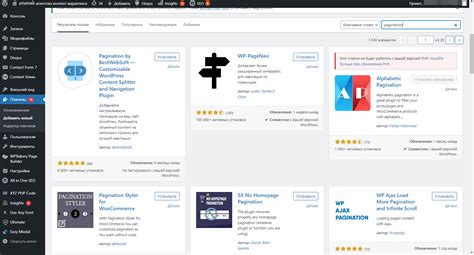
На официальном сайте производителя материнской платы часто можно найти раздел с загрузкой драйверов для конкретной модели. Однако при большом количестве драйверов на сайте может быть применена пагинация, чтобы разделить список драйверов на несколько страниц.
Пагинация - это процесс разделения контента на отдельные страницы для удобства просмотра. Обычно на каждой странице отображается ограниченное количество элементов, и пользователь может переходить между страницами, чтобы просмотреть весь список. Это особенно полезно, когда список драйверов на сайте длинный и не помещается на одной странице.
Чтобы найти драйвер материнской платы на официальном сайте с пагинацией, следуйте этим шагам:
- Откройте официальный сайт производителя материнской платы.
- Найдите раздел поддержки или загрузки.
- Возможно, вам придется выбрать свою конкретную модель материнской платы из списка.
- Выберите категорию драйверов (например, звук, сеть, видео и т. д.).
- Вы увидите список драйверов с возможностью навигации по страницам.
- Нажмите на ссылки с номерами страниц, чтобы перейти к другим страницам.
- Если на каждой странице отображается только небольшое количество драйверов, вам придется переходить по страницам, чтобы найти нужный драйвер.
- Когда вы нашли нужный драйвер, нажмите на ссылку для его скачивания.
Пагинация может различаться на разных сайтах, но общий принцип остается примерно одинаковым. Если у вас возникли сложности в поиске драйвера из-за пагинации, обратитесь к документации или справке на сайте производителя материнской платы для получения дополнительной информации и инструкций.
Скачивание подходящего драйвера
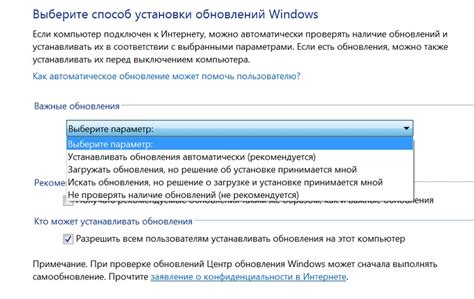
После определения модели материнской платы и операционной системы, вы готовы скачать подходящий драйвер.
Перейдите на официальный сайт производителя материнской платы. Обычно у каждого производителя есть свой раздел поддержки или загрузок, где можно найти драйверы для различных моделей.
Определитесь с вашей моделью материнской платы и найдите соответствующую страницу загрузок. На странице обычно имеется список драйверов для различных операционных систем. Необходимо выбрать вашу операционную систему и найти драйвер, соответствующий вашей модели материнской платы.
Обратите внимание на версию драйвера – для стабильной работы рекомендуется загрузить последнюю доступную версию.
Чтобы скачать драйвер, щелкните по ссылке или кнопке загрузки на странице. Дождитесь завершения загрузки файла драйвера на ваш компьютер.
После скачивания драйвера, выполните инструкции по его установке, которые обычно предоставляются производителем на странице загрузки.
В некоторых случаях, если официального сайта производителя материнской платы нет или он не предоставляет драйверы для вашей операционной системы, можно воспользоваться сторонними ресурсами для скачивания драйверов.
Однако, перед скачиванием драйверов с непроверенных источников, убедитесь в надежности ресурса и проверьте скачанные файлы на вирусы.
После установки драйвера, выполните перезагрузку компьютера, чтобы внести изменения в систему.
Распаковка архива с драйвером

Перед тем, как начать установку драйвера, необходимо распаковать архив с данными. Для этого выполните следующие шаги:
- Найдите скачанный архив с драйвером на вашем компьютере. Обычно он сохраняется в папку "Загрузки" или "Downloads".
- Щелкните правой кнопкой мыши на архиве и выберите опцию "Извлечь все...".
- Укажите путь, по которому нужно распаковать файлы. Рекомендуется создать новую папку для удобства.
- Нажмите кнопку "Извлечь", чтобы начать распаковку.
- Подождите, пока процесс распаковки завершится. Вам будет показан прогресс выполнения операции.
- По завершении распаковки вы увидите новую папку с содержимым архива.
Теперь вы готовы приступить к установке драйвера на вашу материнскую плату. Для этого прочтите инструкцию, приложенную к драйверу, или посмотрите другие статьи на эту тему.
Установка драйвера из папки
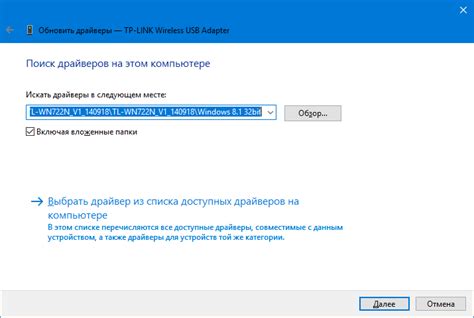
Если у вас уже есть файлы драйвера на компьютере и они располагаются в определенной папке, то вы можете установить драйвер, используя следующие шаги:
- Перейдите в меню "Пуск" на компьютере и откройте "Управление устройствами".
- Найдите устройство, для которого требуется установить драйвер, и щелкните правой кнопкой мыши по нему.
- Выберите "Обновить драйвер".
- В появившемся окне выберите "Установить драйвер с указанием пути".
- Нажмите на кнопку "Обзор" и найдите папку, в которой сохранены файлы драйвера.
- Выберите файлы драйвера, которые соответствуют вашей операционной системе и аппаратному обеспечению, и нажмите "Открыть".
- Нажмите на кнопку "Далее" и следуйте инструкциям мастера установки драйвера.
- После завершения установки драйвера перезапустите компьютер, чтобы изменения вступили в силу.
После перезапуска компьютера драйвер материнской платы будет правильно установлен и готов к использованию. Если у вас возникли проблемы в процессе установки драйвера, обратитесь к документации производителя материнской платы или к службе поддержки компьютера для получения дополнительной помощи.
Перезагрузка компьютера и проверка работоспособности
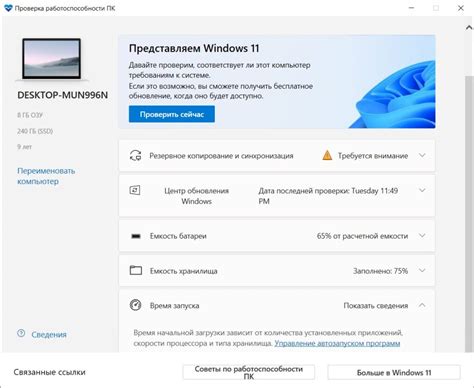
После установки драйвера материнской платы важно перезагрузить компьютер, чтобы изменения вступили в силу. Вот как это сделать:
- Сохраните все открытые документы и закройте все программы.
- Нажмите кнопку "Пуск" в левом нижнем углу экрана.
- Выберите пункт "Выключение" или "Перезагрузка", в зависимости от ваших потребностей.
- Нажмите на выбранный пункт и дождитесь завершения процесса перезагрузки.
Как только компьютер перезагрузится, вы можете проверить работоспособность драйвера материнской платы. Вот несколько способов сделать это:
| Способ | Описание |
|---|---|
| Устройство в диспетчере устройств | Откройте "Диспетчер устройств" и найдите "Материнская плата" в списке устройств. Если драйвер успешно установлен, вы не должны видеть значка с восклицательным знаком или красным крестом рядом с ним. |
| Тестирование функций | Протестируйте различные функции вашей материнской платы, такие как звук, сеть и USB-порты, чтобы убедиться, что все работает как задумано. |
| Обновление BIOS | Если требуется, обновите BIOS вашей материнской платы с использованием официального обновления BIOS, доступного на сайте производителя. Убедитесь, что вы следуете инструкциям и рекомендациям производителя при обновлении BIOS. |
Если все эти шаги выполнены успешно и ваш компьютер работает без проблем, то драйвер материнской платы установлен и функционирует корректно. Если у вас все еще возникают проблемы, вам может потребоваться еще одна проверка или обращение к профессионалам.



